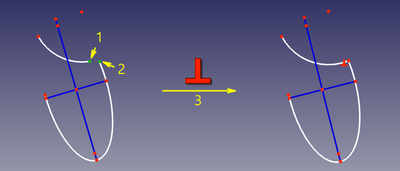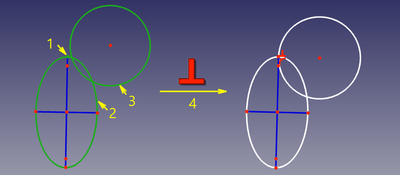Sketcher ConstrainPerpendicular/fr: Difference between revisions
(Created page with "{{Userdocnavi/fr}}") |
No edit summary |
||
| (75 intermediate revisions by 4 users not shown) | |||
| Line 1: | Line 1: | ||
<languages/> |
<languages/> |
||
{{Docnav/fr |
{{Docnav/fr |
||
|[[Sketcher_ConstrainParallel/fr|Contrainte parallèle |
|[[Sketcher_ConstrainParallel/fr|Contrainte parallèle]] |
||
|[[ |
|[[Sketcher_ConstrainTangent/fr|Contrainte tangente]] |
||
|[[Sketcher_Workbench/fr|Atelier Sketcher]] |
|[[Sketcher_Workbench/fr|Atelier Sketcher]] |
||
|IconL= |
|IconL=Sketcher_ConstrainParallel.svg |
||
|IconR=Sketcher_ConstrainTangent.svg |
|||
|IconC=Workbench_Sketcher.svg|IconR=Constraint_Tangent.png |
|||
|IconC=Workbench_Sketcher.svg |
|||
}} |
}} |
||
{{GuiCommand/fr |
{{GuiCommand/fr |
||
|Name=Sketcher ConstrainPerpendicular |
|Name=Sketcher ConstrainPerpendicular |
||
|Name/fr=Contrainte perpendiculaire |
|Name/fr=Sketcher Contrainte perpendiculaire |
||
|MenuLocation=Esquisse → Contraintes d'esquisse → Contrainte perpendiculaire |
|||
|Workbenches=[[Sketcher Workbench/fr|Sketcher]] |
|||
|Workbenches=[[Sketcher_Workbench/fr|Sketcher]] |
|||
|MenuLocation=Sketch → Contraintes d'esquisse → Contrainte perpendiculaire |
|||
|Shortcut=N |
|Shortcut={{KEY|N}} |
||
|SeeAlso=[[Sketcher_ConstrainAngle/fr|Contrainte angulaire]] |
|SeeAlso=[[Sketcher_ConstrainAngle/fr|Sketcher Contrainte angulaire]] |
||
}} |
}} |
||
==Description== |
==Description== |
||
La contrainte perpendiculaire fait que deux lignes soient perpendiculaires l'une à l'autre, ou deux courbes soit perpendiculaires à leur intersection. Les lignes sont traitées infinie, et des arcs sont traités comme des cercles pleins / ellipses. La contrainte est également capable de connecter deux courbes, les forçant perpendiculaire au joint, de manière similaire à la [[Sketcher ConstrainTangent/fr|Contrainte tangente]]. |
|||
L'outil [[Image:Sketcher_ConstrainPerpendicular.svg|24px]] [[Sketcher_ConstrainPerpendicular/fr|Sketcher Contrainte perpendiculaire]] permet de contraindre deux lignes à être perpendiculaires, ou deux arêtes, ou une arête et un axe, à être perpendiculaires à leur intersection. Les lignes sont considérées comme infinies et les courbes ouvertes sont virtuellement étendues. La contrainte peut également relier deux arêtes, les obligeant à être perpendiculaires à la jonction. |
|||
==Utilisation== |
|||
Il y a quatre façons différentes d'appliquer la contrainte : |
|||
# entre deux courbes (non disponible pour toutes les courbes) |
|||
# entre deux extrémités d'une courbe |
|||
# entre une courbe et un point de terminaison d'un autre courbe |
|||
# entre deux courbes au point défini par l'utilisateur |
|||
<span id="Usage"></span> |
|||
Pour appliquer la contrainte perpendiculaire, suivre les étapes suivantes: |
|||
==Utilisation== |
|||
* Sélectionnez deux ou trois entités dans l'esquisse. |
|||
* Appelez la contrainte en cliquant sur son icône sur la barre d'outils, ou en sélectionnant l'option de menu, ou en utilisant le raccourci clavier. |
|||
Voir aussi : [[Sketcher_Workbench/fr#Aides_au_dessin|Aides au dessin]]. |
|||
===Entre deux courbes (directement perpendiculaire)=== |
|||
[[Image:Sketcher ConsraintPerpendicular mode1.png|600px]] |
|||
<span id="Continue_mode"></span> |
|||
Deux courbes doivent être perpendiculaires au point d'intersection (réel ou des extensions de courbes), et le point d'intersection sera implicite. Ce mode est appliqué si deux courbes ont été sélectionnées. |
|||
===[[Sketcher_Workbench/fr#Modes_continus|Mode continu]]=== |
|||
# Assurez-vous qu'il n'y a pas de sélection. |
|||
'''Sélection Acceptée:''' |
|||
# Il y a plusieurs façons de lancer l'outil : |
|||
* La ligne + ligne, cercle, arc |
|||
#* Appuyez sur le bouton {{Button|[[Image:Sketcher_ConstrainPerpendicular.svg|16px]] [[Sketcher_ConstrainPerpendicular/fr|Contrainte perpendiculaire]]}}. |
|||
* cercle, arc + cercle, arc. |
|||
#* Sélectionnez l'option {{MenuCommand|Esquisse → Contraintes d'esquisse → [[Image:Sketcher_ConstrainPerpendicular.svg|16px]] Contrainte perpendiculaire}} du menu. |
|||
Si la perpendicularité direct entre les courbes sélectionnées n'est pas prise en charge (par exemple, entre une ligne et une ellipse), un point d'aide sera ajoutés pour esquisser automatiquement, et la perpendiculaire-via-point sera appliquée. |
|||
#* {{Version/fr|1.0}} : cliquez avec le bouton droit de la souris dans la [[3D_view/fr|vue 3D]] et sélectionnez l'option {{MenuCommand|Contrainte → [[Image:Sketcher_ConstrainPerpendicular.svg|16px]] Contrainte perpendiculaire}} du menu contextuel. |
|||
#* Utilisez le raccourci clavier : {{KEY|N}}. |
|||
# Le curseur se transforme en croix avec l'icône de l'outil. |
|||
# Faites l'une des choses suivantes : |
|||
#* Sélectionnez deux arêtes. L'une des arêtes doit être une ligne droite ou un axe. L'autre peut être n'importe quelle arête à l'exception d'une B-spline. |
|||
#* Sélectionnez un point et deux arêtes (dans cet ordre). |
|||
#* Sélectionnez une arête, un point et une autre arête (idem). |
|||
# Une contrainte perpendiculaire est ajoutée. Si un point et deux arêtes ont été sélectionnés, jusqu'à deux [[Sketcher_ConstrainPointOnObject/fr|contraintes Point sur objet]] peuvent également être ajoutées. Voir [[#Entre_deux_arêtes_au_point|Exemples]]. |
|||
# Il est possible de continuer à créer des contraintes. |
|||
# Pour terminer, cliquez avec le bouton droit de la souris ou appuyez sur {{KEY|Échap}}, ou démarrez un autre outil de création de géométrie ou de contrainte. |
|||
<span id="Run-once_mode"></span> |
|||
Contrairement aux tangences, il est parfaitement bien de reconstruire le point de perpendicularité en créant un point et le contraindre d'être sur les deux courbes (Contraignant ainsi le point à l'intersection). |
|||
===Mode unique=== |
|||
# Faites l'une des choses suivantes : |
|||
===Entre deux points terminaux (perpendicularité point-à-point)=== |
|||
#* Sélectionnez deux arêtes (voir ci-dessus). |
|||
[[Image:Sketcher ConsraintPerpendicular mode2.png|600px]] |
|||
#* Sélectionnez deux points d'extrémité appartenant à des arêtes différentes. |
|||
#* Sélectionnez une arête et l'extrémité d'une autre arête (dans n'importe quel ordre). |
|||
#* Sélectionnez un point et deux arêtes (idem). |
|||
#* Lancez l'outil comme expliqué ci-dessus, ou avec l'option supplémentaire suivante : |
|||
#* {{Version/fr|1.0}} : cliquez avec le bouton droit de la souris dans la [[3D_view/fr|vue 3D]] et sélectionnez l'option {{MenuCommand|[[Image:Sketcher_ConstrainPerpendicular.svg|16px]] Contrainte perpendiculaire}} dans le menu contextuel. |
|||
# Une contrainte de perpendicularité est ajoutée. Si un point et deux arêtes ont été sélectionnés, jusqu'à deux [[Sketcher_ConstrainPointOnObject/fr|contraintes point sur objet]] peuvent également être ajoutées. Voir [[#Entre_deux_arêtes_au_point|Exemples]]. |
|||
<span id="Examples"></span> |
|||
Dans ce mode, les extrémités sont confondues et le joint est fait pour être à angle droit. Ce mode s'applique lorsque deux extrémités de deux courbes ont été sélectionnées. |
|||
==Exemples== |
|||
<span id="Between_two_edges"></span> |
|||
'''Sélection acceptée:''' |
|||
===Entre deux arêtes=== |
|||
* point extrémité de ligne/arc/arc d'ellipse + extrémité de ligne/arc/arc d'ellipse (soit, deux points de deux courbes) |
|||
[[Image:Sketcher_ConsraintPerpendicular_mode1.png|400px]] |
|||
===Entre courbe et extrémité (Perpendicularité de point-à-courbe)=== |
|||
[[Image:Sketcher ConsraintPerpendicular mode3.png|600px]] |
|||
Les deux arêtes sont rendues perpendiculaires à leur intersection (virtuelle). Si l'une des arêtes est une [[Sketcher_Workbench/fr#Sketcher_CompCreateConic|conique]], un objet [[Sketcher_CreatePoint/fr|Point]] qui a une [[Sketcher_ConstrainPointOnObject|contrainte Point sur objet]] avec les deux arêtes (étendues) est ajouté. |
|||
Dans ce mode, une extrémité d'une courbe est contraint de se trouver sur l'autre courbe, et les courbes sont obligatoirement perpendiculaires en ce point. Ce mode est appliqué lorsqu'une courbe et un point de terminaison d'une autre courbe ont été sélectionnés. |
|||
<span id="Between_two_endpoints"></span> |
|||
'''Sélection acceptée:''' |
|||
===Entre deux extrémités=== |
|||
* ligne, cercle, arc, ellipse, arc-d'ellipse + extrémité de ligne/arc/arc-d'ellipse (soit., courbe + extrémité de courbe) |
|||
[[Image:Sketcher_ConsraintPerpendicular_mode2.png|400px]] |
|||
Les extrémités coïncident et les arêtes sont perpendiculaires à ce point. |
|||
===Entre deux courbes en un point (perpendiculaire-par-point) (v0.15)=== |
|||
<span id="Between_edge_and_endpoint"></span> |
|||
Dans ce mode, deux courbes sont rendues perpendiculaires, et le point de perpendicularité est identifié. Ce mode est appliqué lorsque deux courbes et un point ont été sélectionnés. |
|||
===Entre une arête et une extrémité=== |
|||
[[Image:Sketcher_ConsraintPerpendicular_mode3.png|400px]] |
|||
'''Sélection acceptée:''' |
|||
*ligne/courbe + ligne/courbe |
|||
"Tout point" peut être un point isolé, ou un point d'un élément, par exemple, le centre d'un cercle, un point d'extrémité d'un arc, ou l'origine. |
|||
L'extrémité d'une arête est contrainte de se trouver sur l'autre arête, et les arêtes sont rendues perpendiculaires à ce point. |
|||
Pour que la contrainte fonctionne correctement, le point doit être sur les deux courbes. Donc, comme la contrainte est invoquée, le point sera automatiquement contraint sur les deux courbes, une ([[Sketcher helper constraint/fr | contraintes auxiliaires]] sera ajoutée, si nécessaire), et les courbes seront forcée perpendiculaire en ce point. Ces contraintes [[Sketcher helper constraint/fr | contraintes auxiliaires]] sont des contraintes ordinaires simples. Elles peuvent être ajoutées manuellement ou supprimées. |
|||
<span id="Between_two_edges_at_point"></span> |
|||
Comparé à la perpendiculaire directe cette contrainte est plus lente, car il y a des modes de degrés de liberté impliquées, mais elle prend en charge les ellipses |
|||
===Entre deux arêtes en un point=== |
|||
[[Image:Sketcher_ConsraintPerpendicular_mode4.png|400px]] |
|||
Le placement du point avant la contrainte qui est appliquée est une indication pour le calculateur dans le cas où il devrait y avoir une perpendicularité . |
|||
Les deux arêtes sont rendues perpendiculaires en un point donné. Le point peut être n'importe quel point, par exemple le centre d'un cercle, l'extrémité d'une arête ou l'origine, il peut appartenir à l'une ou l'autre des arêtes ou aux deux, et il peut également être un [[Sketcher_CreatePoint/fr|objet Point]]. Si nécessaire, des [[Sketcher_ConstrainPointOnObject/fr|contrainte(s) de point sur objet]] sont ajoutées pour s'assurer que le point se trouve sur les deux arêtes (étendues). Ces contraintes supplémentaires sont appelées [[Sketcher_helper_constraint/fr|contraintes d'aide]]. |
|||
<span id="Scripting"></span> |
|||
== Scripts == |
== Scripts == |
||
La Contrainte perpendiculaire peut être créée à partir de [[macros]] et de la console |
La Contrainte perpendiculaire peut être créée à partir de [[Macros/fr|macros]] et de la console Python en utilisant ce qui suit : |
||
{{Code|code= |
{{Code|code= |
||
# direct perpendicularity |
# direct perpendicularity |
||
| Line 90: | Line 106: | ||
Sketch.addConstraint(Sketcher.Constraint('PerpendicularViaPoint',icurve1,icurve2,geoidpoint,pointpos)) |
Sketch.addConstraint(Sketcher.Constraint('PerpendicularViaPoint',icurve1,icurve2,geoidpoint,pointpos)) |
||
}} |
}} |
||
où |
où : |
||
* |
:* {{incode|Sketch}} est un objet d'esquisse |
||
* |
:* {{incode|icurve1}}, {{incode|icurve2}} sont deux entiers identifiant les courbes à rendre perpendiculaires. Les entiers sont des indices dans l'esquisse (la valeur, renvoyée par {{incode|Sketch.addGeometry}}). |
||
* |
:* {{incode|pointpos1}}, {{incode|pointpos2}} doivent être {{incode|1}} pour le point de départ et {{incode|2}} pour le point d'arrivée. |
||
* |
:* {{incode|point géoïde}} et {{incode|pointpos}} dans PerpendicularViaPoint sont les indices spécifiant le point de perpendicularité. |
||
La page [[Sketcher_scripting/fr|Sketcher Scripts]] explique les valeurs qui peuvent être utilisées pour {{incode|icurve1}}, {{incode|icurve2}}, {{incode|pointpos1}}, {{incode|pointpos2}} et {{incode|geoidpoint}} et contient d'autres exemples sur la façon de créer des contraintes à partir de scripts Python. |
|||
{{Docnav/fr |
{{Docnav/fr |
||
|[[Sketcher_ConstrainParallel/fr|Contrainte parallèle |
|[[Sketcher_ConstrainParallel/fr|Contrainte parallèle]] |
||
|[[ |
|[[Sketcher_ConstrainTangent/fr|Contrainte tangente]] |
||
|[[Sketcher_Workbench/fr|Atelier Sketcher]] |
|[[Sketcher_Workbench/fr|Atelier Sketcher]] |
||
|IconL= |
|IconL=Sketcher_ConstrainParallel.svg |
||
|IconR=Sketcher_ConstrainTangent.svg |
|||
|IconC=Workbench_Sketcher.svg|IconR=Constraint_Tangent.png |
|||
|IconC=Workbench_Sketcher.svg |
|||
}} |
}} |
||
{{Sketcher_Tools_navi{{#translation:}}}} |
|||
{{Sketcher Tools navi/fr}} |
|||
{{Userdocnavi{{#translation:}}}} |
|||
{{Userdocnavi/fr}} |
|||
{{clear}} |
|||
Latest revision as of 23:37, 3 May 2024
|
|
| Emplacement du menu |
|---|
| Esquisse → Contraintes d'esquisse → Contrainte perpendiculaire |
| Ateliers |
| Sketcher |
| Raccourci par défaut |
| N |
| Introduit dans la version |
| - |
| Voir aussi |
| Sketcher Contrainte angulaire |
Description
L'outil Sketcher Contrainte perpendiculaire permet de contraindre deux lignes à être perpendiculaires, ou deux arêtes, ou une arête et un axe, à être perpendiculaires à leur intersection. Les lignes sont considérées comme infinies et les courbes ouvertes sont virtuellement étendues. La contrainte peut également relier deux arêtes, les obligeant à être perpendiculaires à la jonction.
Utilisation
Voir aussi : Aides au dessin.
Mode continu
- Assurez-vous qu'il n'y a pas de sélection.
- Il y a plusieurs façons de lancer l'outil :
- Appuyez sur le bouton
Contrainte perpendiculaire.
- Sélectionnez l'option Esquisse → Contraintes d'esquisse →
Contrainte perpendiculaire du menu.
- introduit dans la version 1.0 : cliquez avec le bouton droit de la souris dans la vue 3D et sélectionnez l'option Contrainte →
Contrainte perpendiculaire du menu contextuel.
- Utilisez le raccourci clavier : N.
- Appuyez sur le bouton
- Le curseur se transforme en croix avec l'icône de l'outil.
- Faites l'une des choses suivantes :
- Sélectionnez deux arêtes. L'une des arêtes doit être une ligne droite ou un axe. L'autre peut être n'importe quelle arête à l'exception d'une B-spline.
- Sélectionnez un point et deux arêtes (dans cet ordre).
- Sélectionnez une arête, un point et une autre arête (idem).
- Une contrainte perpendiculaire est ajoutée. Si un point et deux arêtes ont été sélectionnés, jusqu'à deux contraintes Point sur objet peuvent également être ajoutées. Voir Exemples.
- Il est possible de continuer à créer des contraintes.
- Pour terminer, cliquez avec le bouton droit de la souris ou appuyez sur Échap, ou démarrez un autre outil de création de géométrie ou de contrainte.
Mode unique
- Faites l'une des choses suivantes :
- Sélectionnez deux arêtes (voir ci-dessus).
- Sélectionnez deux points d'extrémité appartenant à des arêtes différentes.
- Sélectionnez une arête et l'extrémité d'une autre arête (dans n'importe quel ordre).
- Sélectionnez un point et deux arêtes (idem).
- Lancez l'outil comme expliqué ci-dessus, ou avec l'option supplémentaire suivante :
- introduit dans la version 1.0 : cliquez avec le bouton droit de la souris dans la vue 3D et sélectionnez l'option
Contrainte perpendiculaire dans le menu contextuel.
- Une contrainte de perpendicularité est ajoutée. Si un point et deux arêtes ont été sélectionnés, jusqu'à deux contraintes point sur objet peuvent également être ajoutées. Voir Exemples.
Exemples
Entre deux arêtes
Les deux arêtes sont rendues perpendiculaires à leur intersection (virtuelle). Si l'une des arêtes est une conique, un objet Point qui a une contrainte Point sur objet avec les deux arêtes (étendues) est ajouté.
Entre deux extrémités
Les extrémités coïncident et les arêtes sont perpendiculaires à ce point.
Entre une arête et une extrémité
L'extrémité d'une arête est contrainte de se trouver sur l'autre arête, et les arêtes sont rendues perpendiculaires à ce point.
Entre deux arêtes en un point
Les deux arêtes sont rendues perpendiculaires en un point donné. Le point peut être n'importe quel point, par exemple le centre d'un cercle, l'extrémité d'une arête ou l'origine, il peut appartenir à l'une ou l'autre des arêtes ou aux deux, et il peut également être un objet Point. Si nécessaire, des contrainte(s) de point sur objet sont ajoutées pour s'assurer que le point se trouve sur les deux arêtes (étendues). Ces contraintes supplémentaires sont appelées contraintes d'aide.
Scripts
La Contrainte perpendiculaire peut être créée à partir de macros et de la console Python en utilisant ce qui suit :
# direct perpendicularity
Sketch.addConstraint(Sketcher.Constraint('Perpendicular',icurve1,icurve2))
# point-to-point perpendicularity
Sketch.addConstraint(Sketcher.Constraint('Perpendicular',icurve1,pointpos1,icurve2,pointpos2))
# point-to-curve perpendicularity
Sketch.addConstraint(Sketcher.Constraint('Perpendicular',icurve1,pointpos1,icurve2))
# perpendicular-via-point (plain constraint, helpers are not added automatically)
Sketch.addConstraint(Sketcher.Constraint('PerpendicularViaPoint',icurve1,icurve2,geoidpoint,pointpos))
où :
Sketchest un objet d'esquisseicurve1,icurve2sont deux entiers identifiant les courbes à rendre perpendiculaires. Les entiers sont des indices dans l'esquisse (la valeur, renvoyée parSketch.addGeometry).pointpos1,pointpos2doivent être1pour le point de départ et2pour le point d'arrivée.point géoïdeetpointposdans PerpendicularViaPoint sont les indices spécifiant le point de perpendicularité.
La page Sketcher Scripts explique les valeurs qui peuvent être utilisées pour icurve1, icurve2, pointpos1, pointpos2 et geoidpoint et contient d'autres exemples sur la façon de créer des contraintes à partir de scripts Python.
- Général : Créer une esquisse, Modifier l'esquisse, Esquisse sur une face, Réorienter l'esquisse, Valider l'esquisse, Fusionner les esquisses, Esquisse miroir, Quitter l'esquisse, Vue de l'esquisse, Vue de section, Grille, Aimantation, Ordre de rendu, Arrêt de l'opération
- Géométries : Point, Ligne, Arc, Arc par 3 points, Cercle, Cercle par 3 points, Ellipse par son centre, Ellipse par 3 points, Arc d'ellipse, Arc d'hyperbole, Arc de parabole, B-spline simple, B-spline périodique, B-spline par des nœuds, B-spline périodique par des nœuds, Polyligne, Rectangle, Rectangle centré, Rectangle arrondi, Triangle, Carré, Pentagone, Hexagone, Heptagone, Octogone, Polygone régulier, Contour oblong, Congé, Congé avec contrainte, Ajuster, Prolonger, Diviser, Géométrie externe, Copie carbone, Géométrie de construction
- Contraintes :
- Contraintes geometriques : Coïncidence, Point sur objet, Vertical, Horizontal, Parallèle, Perpendiculaire, Tangente, Égalité, Symétrie, Blocage
- Contraintes de dimension : Fixe, Distance horizontale, Distance verticale, Dimensionnelle, Rayon ou poids, Diamètre, Rayon automatique, Angle, Contrainte de réfraction
- Outils de contraintes : Contraintes pilotantes, Activation des contraintes
- Outils : Degrés de liberté non contraints, Contraintes associées, Éléments associés aux contraintes, Contraintes redondantes, Contraintes conflictuelles, Géométrie interne, Origine, Axe horizontal, Axe vertical, Symétrie, Clone, Copie, Déplacer, Réseau rectangulaire, Supprimer l'alignement des axes, Supprimer tous les éléments de géométrie, Supprimer toutes les contraintes
- Outils B-spline : Degré de la B-spline, Polygone de contrôle de la B-spline, Peigne de courbure, Multiplicité des nœuds, Poids des points de contrôle, Convertir une géométrie en B-spline, Augmenter le degré, Diminuer le degré, Augmenter la multiplicité des nœuds, Diminuer la multiplicité des nœuds, Insérer un nœud, Joindre des courbes
- Espace virtuel : Espace virtuel
- Démarrer avec FreeCAD
- Installation : Téléchargements, Windows, Linux, Mac, Logiciels supplémentaires, Docker, AppImage, Ubuntu Snap
- Bases : À propos de FreeCAD, Interface, Navigation par la souris, Méthodes de sélection, Objet name, Préférences, Ateliers, Structure du document, Propriétés, Contribuer à FreeCAD, Faire un don
- Aide : Tutoriels, Tutoriels vidéo
- Ateliers : Std Base, Arch, Assembly, CAM, Draft, FEM, Inspection, Mesh, OpenSCAD, Part, PartDesign, Points, Reverse Engineering, Robot, Sketcher, Spreadsheet, Surface, TechDraw, Test